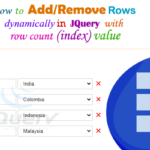Hey guys, today in this post we are going to learn about How to create a custom multiple sliders on same page in jQuery.
Files we used in this post example:-
| multipleSlider.html | HTML File | It is used for create a slider for display the browser. |
| multipleSliderScript.js | JavaScript File | It is holding JavaScript Functioality |
| multipleSliderStyle.css | Style CSS File | It is used for slider alignment of slider image. |
| jQuery Library | JQuery Library Min File | It is a JQuey Library that is provided by JQuery |
Final Output

You can download file directly from github by Click Here.
Other related post that would you like to learn in Salesforce
Download Supported jQuery Library for Slider Plugin
Step 1:- Create HTML File : multipleSlider.html
multipleSlider.html [HTML File]
<!DOCTYPE html PUBLIC "-//W3C//DTD XHTML 1.0 Transitional//EN" "http://www.w3.org/TR/xhtml1/DTD/xhtml1-transitional.dtd"><html xmlns="http://www.w3.org/1999/xhtml"><head><meta http-equiv="Content-Type" content="text/html; charset=iso-8859-1" /><title>w3web.net -- jquery multiple sliders on same page </title>
<script type="text/javascript" src="http://w3web.net/wp-includes/js/jquery-1.7.1.min.js"></script><script type="text/javascript" src="js/multipleSliderScript.js"></script><link rel="stylesheet" href="css/multipleSliderStyle.css" type="text/css" media="all"></head><body><div id="sliderContainer"><span><a href="#" class="pre" title="Previous"><abbr style="font-size:60px;">◃</abbr></a></span>
<span><a href="#" class="nxt" title="Next"><abbr style="font-size:60px;">▹</abbr></a></span>
<div class="over"><ul class="sliderList"><li><img src="https://www.w3web.net/wp-content/uploads/2020/08/w3webSlider1.png" width="100" height="90" alt="w3web.net Javascript Slider Plugin"></li><li><img src="https://www.w3web.net/wp-content/uploads/2020/08/w3webSlider2.png" width="100" height="90" alt="w3web.net Javascript Slider Plugin"></li><li><img src="https://www.w3web.net/wp-content/uploads/2020/08/w3webSlider3.png" width="100" height="90" alt="w3web.net Javascript Slider Plugin"></li><li><img src="https://www.w3web.net/wp-content/uploads/2020/08/w3webSlider4.png" width="100" height="90" alt="w3web.net Javascript Slider Plugin"></li><li><img src="https://www.w3web.net/wp-content/uploads/2020/08/w3webSlider5.png" width="100" height="90" alt="w3web.net Javascript Slider Plugin"></li><li><img src="https://www.w3web.net/wp-content/uploads/2020/08/w3webSlider6.png" width="100" height="90" alt="w3web.net Javascript Slider Plugin"></li><li><img src="https://www.w3web.net/wp-content/uploads/2020/08/w3webSlider7.png" width="100" height="90" alt="w3web.net Javascript Slider Plugin"></li><li><img src="https://www.w3web.net/wp-content/uploads/2020/08/w3webSlider8.png" width="100" height="90" alt="w3web.net Javascript Slider Plugin"></li><li><img src="https://www.w3web.net/wp-content/uploads/2020/08/w3webSlider9.png" width="100" height="90" alt="w3web.net Javascript Slider Plugin"></li><li><img src="https://www.w3web.net/wp-content/uploads/2020/08/w3webSlider10.png" width="100" height="90" alt="w3web.net Javascript Slider Plugin"></li></ul></div></div><br /><br /><div id="sliderContainer1"><span><a href="#" class="pre" title="Previous"><abbr style="font-size:60px;">◃</abbr></a></span>
<span><a href="#" class="nxt" title="Next"><abbr style="font-size:60px;">▹</abbr></a></span>
<div class="over"><ul class="sliderList"><li><img src="https://www.w3web.net/wp-content/uploads/2020/08/w3webSlider6.png" width="100" height="90" alt="w3web.net Javascript Slider Plugin"></li><li><img src="https://www.w3web.net/wp-content/uploads/2020/08/w3webSlider7.png" width="100" height="90" alt="w3web.net Javascript Slider Plugin"></li><li><img src="https://www.w3web.net/wp-content/uploads/2020/08/w3webSlider8.png" width="100" height="90" alt="w3web.net Javascript Slider Plugin"></li><li><img src="https://www.w3web.net/wp-content/uploads/2020/08/w3webSlider9.png" width="100" height="90" alt="w3web.net Javascript Slider Plugin"></li><li><img src="https://www.w3web.net/wp-content/uploads/2020/08/w3webSlider10.png" width="100" height="90" alt="w3web.net Javascript Slider Plugin"></li><li><img src="https://www.w3web.net/wp-content/uploads/2020/08/w3webSlider1.png" width="100" height="90" alt="w3web.net Javascript Slider Plugin"></li><li><img src="https://www.w3web.net/wp-content/uploads/2020/08/w3webSlider2.png" width="100" height="90" alt="w3web.net Javascript Slider Plugin"></li><li><img src="https://www.w3web.net/wp-content/uploads/2020/08/w3webSlider3.png" width="100" height="90" alt="w3web.net Javascript Slider Plugin"></li><li><img src="https://www.w3web.net/wp-content/uploads/2020/08/w3webSlider4.png" width="100" height="90" alt="w3web.net Javascript Slider Plugin"></li><li><img src="https://www.w3web.net/wp-content/uploads/2020/08/w3webSlider5.png" width="100" height="90" alt="w3web.net Javascript Slider Plugin"></li></ul></div></div><br /><br /><div id="sliderContainer2"><span><a href="#" class="pre" title="Previous"><abbr style="font-size:60px;">◃</abbr></a></span>
<span><a href="#" class="nxt" title="Next"><abbr style="font-size:60px;">▹</abbr></a></span>
<div class="over"><ul class="sliderList"><li><img src="https://www.w3web.net/wp-content/uploads/2020/08/w3webSlider9.png" width="100" height="90" alt="w3web.net Javascript Slider Plugin"></li><li><img src="https://www.w3web.net/wp-content/uploads/2020/08/w3webSlider10.png" width="100" height="90" alt="w3web.net Javascript Slider Plugin"></li><li><img src="https://www.w3web.net/wp-content/uploads/2020/08/w3webSlider1.png" width="100" height="90" alt="w3web.net Javascript Slider Plugin"></li><li><img src="https://www.w3web.net/wp-content/uploads/2020/08/w3webSlider2.png" width="100" height="90" alt="w3web.net Javascript Slider Plugin"></li><li><img src="https://www.w3web.net/wp-content/uploads/2020/08/w3webSlider3.png" width="100" height="90" alt="w3web.net Javascript Slider Plugin"></li><li><img src="https://www.w3web.net/wp-content/uploads/2020/08/w3webSlider7.png" width="100" height="90" alt="w3web.net Javascript Slider Plugin"></li><li><img src="https://www.w3web.net/wp-content/uploads/2020/08/w3webSlider8.png" width="100" height="90" alt="w3web.net Javascript Slider Plugin"></li><li><img src="https://www.w3web.net/wp-content/uploads/2020/08/w3webSlider4.png" width="100" height="90" alt="w3web.net Javascript Slider Plugin"></li><li><img src="https://www.w3web.net/wp-content/uploads/2020/08/w3webSlider5.png" width="100" height="90" alt="w3web.net Javascript Slider Plugin"></li><li><img src="https://www.w3web.net/wp-content/uploads/2020/08/w3webSlider6.png" width="100" height="90" alt="w3web.net Javascript Slider Plugin"></li></ul></div></div><br/><!--Start RelatedTopics Section--><div style="border:1px #ddd solid; padding:10px; background:#eee; margin:40px 0;"><p data-aura-rendered-by="435:0"><img src="https://www.w3web.net/wp-content/uploads/2021/05/thumbsUpLike.png" width="25" height="25" style="vertical-align:top; margin-right:10px;" data-aura-rendered-by="436:0"><strong data-aura-rendered-by="437:0"><span style="font-size:16px; font-style:italic; display:inline-block; margin-right:5px;">Don't forget to check out:-</span><a href="https://www.w3web.net/" target="_blank" rel="noopener noreferrer" style="text-decoration:none;" data-aura-rendered-by="440:0">An easy way to learn step-by-step online free Salesforce tutorial, To know more Click <span style="color:#ff8000; font-size:18px;" data-aura-rendered-by="442:0">Here..</span></a></strong></p>
<br/><br/><p data-aura-rendered-by="435:0"><img src="https://www.w3web.net/wp-content/uploads/2021/07/tickMarkIcon.png" width="25" height="25" style="vertical-align:top; margin-right:10px;" data-aura-rendered-by="436:0"><strong data-aura-rendered-by="437:0"><span style="font-size:17px; font-style:italic; display:inline-block; margin-right:5px; color:rgb(255 128 0);">You May Also Like →</span> </strong></p>
<div style="display:block; overflow:hidden;"><div style="width: 50%; float:left; display:inline-block"><ul style="list-style-type: square; font-size: 16px; margin: 0 0 0 54px; padding: 0;"><li><a href="https://www.w3web.net/lwc-get-set-lightning-checkbox-value/" target="_blank" rel="noopener noreferrer">How to get selected checkbox value in lwc</a></li>
<li><a href="https://www.w3web.net/display-account-related-contacts-in-lwc/" target="_blank" rel="noopener noreferrer">how to display account related contacts based on AccountId in lwc</a></li>
<li><a href="https://www.w3web.net/create-lightning-datatable-row-actions-in-lwc/" target="_blank" rel="noopener noreferrer">how to create lightning datatable row actions in lwc</a></li>
<li><a href="https://www.w3web.net/if-and-else-condition-in-lwc/" target="_blank" rel="noopener noreferrer">how to use if and else condition in lwc</a></li>
<li><a href="https://www.w3web.net/get-selected-radio-button-value-and-checked-default-in-lwc/" target="_blank" rel="noopener noreferrer">how to display selected radio button value in lwc</a></li>
</ul></div><div style="width: 50%; float:left; display:inline-block"><ul style="list-style-type: square; font-size: 16px; margin: 0 0 0 54px; padding: 0;"><li><a href="https://www.w3web.net/display-account-related-contacts-lwc/" target="_blank" rel="noopener noreferrer">display account related contacts based on account name in lwc</a></li>
<li><a href="https://www.w3web.net/create-lightning-datatable-row-actions-in-lwc/" target="_blank" rel="noopener noreferrer">how to insert a record of account Using apex class in LWC</a></li>
<li><a href="https://www.w3web.net/fetch-picklist-values-dynamic-in-lwc/" target="_blank" rel="noopener noreferrer">how to get picklist values dynamically in lwc</a></li>
<li><a href="https://www.w3web.net/edit-save-and-remove-rows-dynamically-in-lightning-component/" target="_blank" rel="noopener noreferrer">how to edit/save row dynamically in lightning component</a></li>
<li><a href="https://www.w3web.net/update-parent-object-from-child/" target="_blank" rel="noopener noreferrer">update parent field from child using apex trigger</a></li>
</ul></div><div style="clear:both;"></div><br/><div class="youtubeIcon"><a href="https://www.youtube.com/channel/UCW62gTen2zniILj9xE6LmOg" target="_blank" rel="noopener noreferrer"><img src="https://www.w3web.net/wp-content/uploads/2021/11/youtubeIcon.png" width="25" height="25" style="vertical-align:top; margin-right:10px;"/> <strong>TechW3web:-</strong> To know more, Use this <span style="color: #ff8000; font-weight: bold;">Link</span> </a>
</div></div></div><!--End RelatedTopics Section--></body></html>
Step 2:- Create JavaScript File : multipleSliderScript.js
multipleSliderScript.js [JavaScript File]
$(document).ready(function(){
$('#sliderContainer').myhrSlider();
$('#sliderContainer1').myhrSlider();
$('#sliderContainer2').myhrSlider();
})
$.fn.myhrSlider = function()
{var thisObj = $(this);
var ulmain = thisObj.find('ul:first');
var lisize = thisObj.find('li').size();
var liwidth = thisObj.find('li').outerWidth(true);
ulmain.width(lisize*liwidth + 'px');
$('.pre').addClass('active');
var preLnk = thisObj.find('.pre');
var nxtLnk = thisObj.find('.nxt');
var animation = true;
nxtLnk.click(function(event){
event.preventDefault();
if(lisize<4)
{return false;
}else{if(!$(this).is('.active'))
{if(animation)
{animation=false;
ulmain.animate({left:'-='+ liwidth + 'px'}, 200, function(){
slideElement();
})
}}}return false;
})
preLnk.click(function(event){
event.preventDefault();
if(!$(this).is('.active'))
{if(animation)
{animation=false;
ulmain.animate({left:'+='+ liwidth + 'px'}, 200, function(){
slideElement();
})
}}return false;
})
function slideElement()
{animation=true;
if(ulmain.css('left')==('-' + liwidth*(lisize-4) + 'px'))
{preLnk.removeClass('active');
nxtLnk.hide();
}else if(ulmain.css('left')=='0px')
{nxtLnk.removeClass('active');
preLnk.hide();
}else{preLnk.show();
nxtLnk.show();
}}}
Step 3:- Create Style CSS : multipleSliderStyle.css
multipleSliderStyle.css [Style CSS File]
#sliderContainer{ position:relative; width:473px; margin:auto; border:1px #ccc solid;}
#sliderContainer .over{ overflow:hidden; padding:5px;}
#sliderContainer .pre{ position:absolute; left:-30px; top:15%;}
#sliderContainer .pre{ color:#000000; text-decoration:none;}
#sliderContainer .pre:hover, .pre.active{ color:#FF0000; text-decoration:none;}
#sliderContainer .nxt{ position:absolute; right:-30px; top:15%;}
#sliderContainer .nxt{ color:#000000; text-decoration:none;}
#sliderContainer .nxt:hover, .nxt.active{ color:#FF0000; text-decoration:none;}
#sliderContainer ul.sliderList{ margin:0; padding:0; list-style:none; position:relative; }
#sliderContainer ul.sliderList li{ width:100px; height:90px; padding:3px; border:1px #ff0000 solid; float:left; margin-right:10px;}
#sliderContainer1{ position:relative; width:473px; margin:auto; border:1px #ccc solid;}
#sliderContainer1 .over{ overflow:hidden; padding:5px;}
#sliderContainer1 .pre{ position:absolute; left:-30px; top:15%;}
#sliderContainer1 .pre{ color:#000000; text-decoration:none;}
#sliderContainer1 .pre:hover, .pre.active{ color:#FF0000; text-decoration:none;}
#sliderContainer1 .nxt{ position:absolute; right:-30px; top:15%;}
#sliderContainer1 .nxt{ color:#000000; text-decoration:none;}
#sliderContainer1 .nxt:hover, .nxt.active{ color:#FF0000; text-decoration:none;}
#sliderContainer1 ul.sliderList{ margin:0; padding:0; list-style:none; position:relative; }
#sliderContainer1 ul.sliderList li{ width:100px; height:90px; padding:3px; border:1px #287d04 solid; float:left; margin-right:10px;}
#sliderContainer2{ position:relative; width:473px; margin:auto; border:1px #ccc solid;}
#sliderContainer2 .over{ overflow:hidden; padding:5px;}
#sliderContainer2 .pre{ position:absolute; left:-30px; top:15%;}
#sliderContainer2 .pre{ color:#000000; text-decoration:none;}
#sliderContainer2 .pre:hover, .pre.active{ color:#FF0000; text-decoration:none;}
#sliderContainer2 .nxt{ position:absolute; right:-30px; top:15%;}
#sliderContainer2 .nxt{ color:#000000; text-decoration:none;}
#sliderContainer2 .nxt:hover, .nxt.active{ color:#FF0000; text-decoration:none;}
#sliderContainer2 ul.sliderList{ margin:0; padding:0; list-style:none; position:relative; }
#sliderContainer2 ul.sliderList li{ width:100px; height:90px; padding:3px; border:1px #670323 solid; float:left; margin-right:10px;}

Further post that would you like to learn in Salesforce
What is a product slider?
A product slider, or carousel, is a slideshow displaying product images and details for website visitors to scroll through. Product sliders allow you to showcase multiple products at once, feature related products, and make it easier for visitors to browse your online store.
What is featured slider in WordPress?
'WP Featured Content and Slider' is a clean and easy-to-use features showcase management system for WordPress. Display Featured Content/Featured services, features your product, company or services offers, and display them via a shortcode OR template code.
What is photo carousel?
Carousel ads are a kind of advertising format that combines multiple videos or images into a single ad. Carousel ads are most popular on Instagram and Facebook, where you can showcase a number of images to improve your chances of a conversion or sale.
Related Topics | You May Also Like
Note:: – You will get an email, so put correct email and mobile number and BEGIN YOUR JOURNEY from Today!

Our Free Courses →
|
👉 Get Free Course →

📌 Salesforce Administrators 📌 Salesforce Lightning Flow Builder 📌 Salesforce Record Trigger Flow Builder |
👉 Get Free Course →

📌 Aura Lightning Framework 📌 Lightning Web Component (LWC) 📌 Rest APIs Integration |